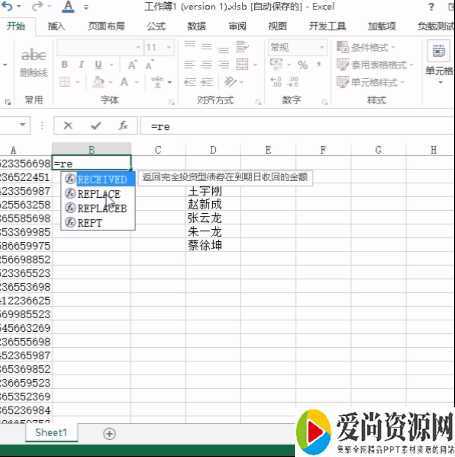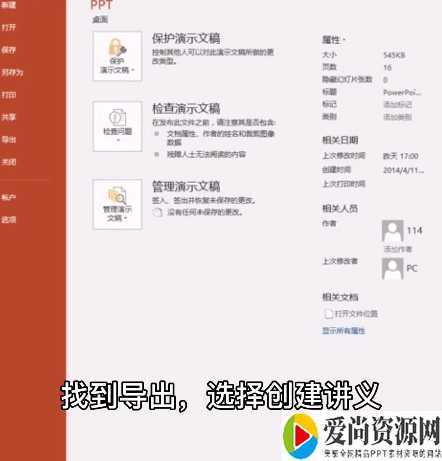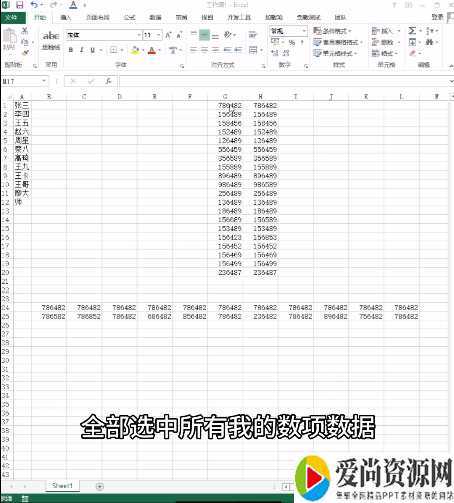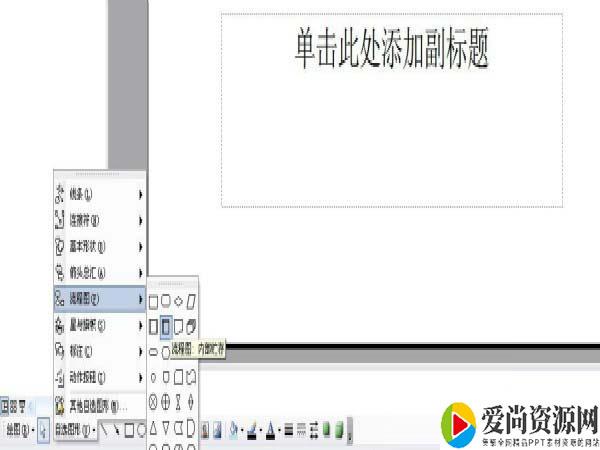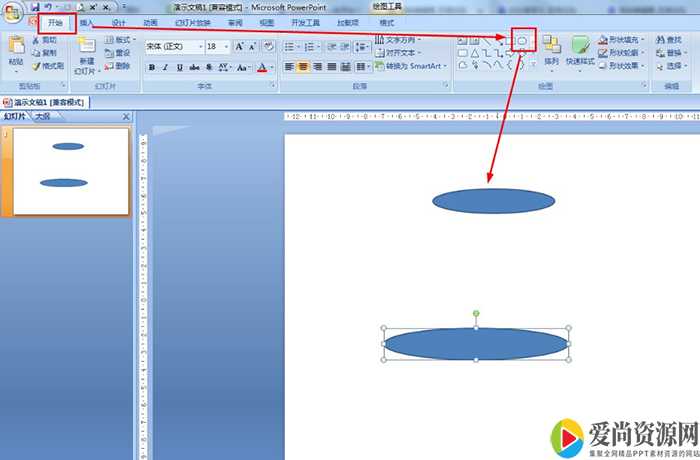PPT如何制作同旁内角图解 同旁内角图解的设置方法
1.点击HOME——在绘图中选择直线——在编辑区画一条直线。
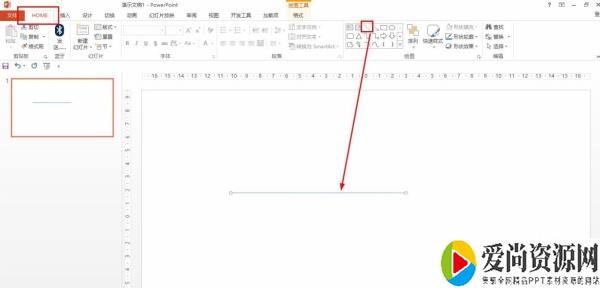
2.同样在绘图选项中选择直线,在刚刚的水平直线下再画一条直线——再画一条直线截取另外两条直线。
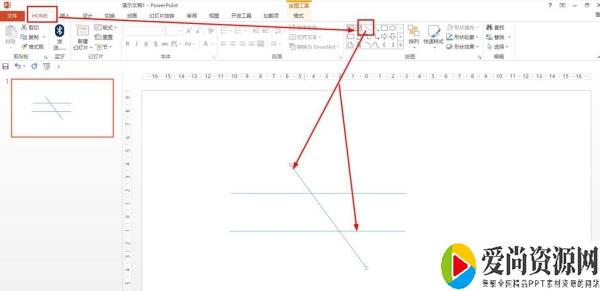
3.选择直线——点击格式——在插入形状中选择弧形——在截取的两直线内的角画弧。
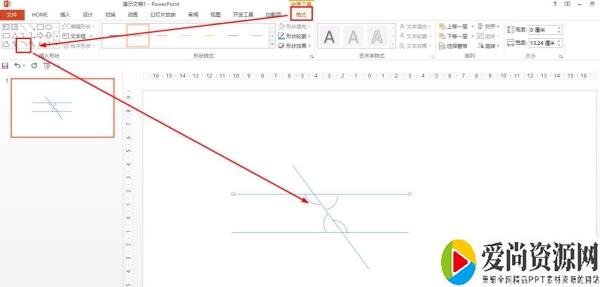
4.在插入形状中选择文本框——在刚刚画的弧那里输入角的名称,如∠1。
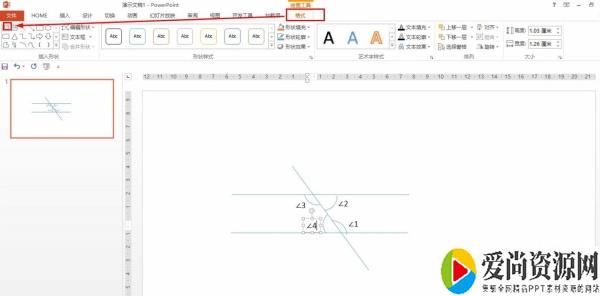
5.在插入形状中选择单箭头,箭头指向角——在格式的形状轮廓中设置为红色——插入文本框说明是同旁内角。
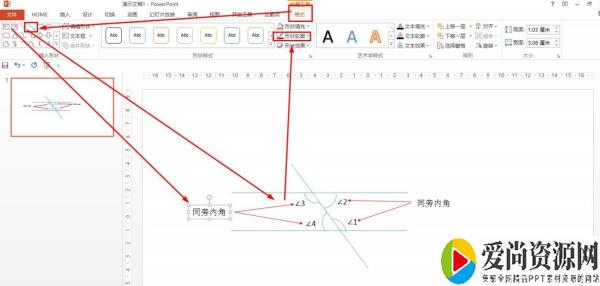
6.在插入形状中选择文本框——插入文本框并输入内错角定义的内容。
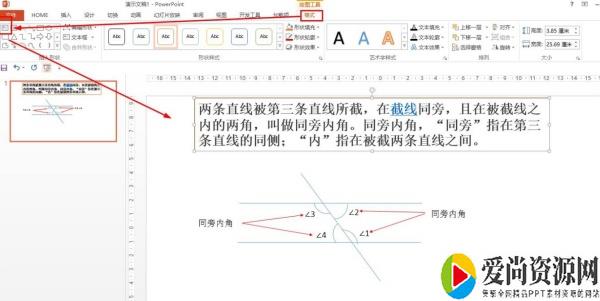
注意事项:
不要在微信、知乎、QQ、内置浏览器下载、请用手机浏览器下载! 如果您是手机用户,请移步电脑端下载!
1、本站PPT,仅供学习参考,请在下载后24小时删除。
2、如果资源涉及你的合法权益,第一时间删除。
3、联系方式:zhaokezx888@qq.com
爱尚资源网 » PPT如何制作同旁内角图解 同旁内角图解的设置方法
不要在微信、知乎、QQ、内置浏览器下载、请用手机浏览器下载! 如果您是手机用户,请移步电脑端下载!
1、本站PPT,仅供学习参考,请在下载后24小时删除。
2、如果资源涉及你的合法权益,第一时间删除。
3、联系方式:zhaokezx888@qq.com
爱尚资源网 » PPT如何制作同旁内角图解 同旁内角图解的设置方法